5 nemme trin til at planlægge e-mails i Gmail som en professionel
5 nemme trin til at planlægge e-mails i Gmail som en professionel
Hvordan planlægger man en e-mail i Gmail? Det er en game-changer for både professionelle og teams. Gmails planlægningsfunktion giver dig mulighed for at indstille en specifik dato og tid for dine e-mails, så de sendes præcis, når de skal. Uanset om du koordinerer med kolleger i forskellige tidszoner eller opsætter selvpåmindelser for at holde styr på vigtige opgaver, er dette værktøj et must-have.
Vigtige fordele ved at bruge Gmails planlægningsfunktion inkluderer:
- Forbedret fleksibilitet: Planlæg e-mails når som helst, hvilket eliminerer behovet for at være online, når du vil have beskeden leveret.
- Forbedret koordinering for fjernteams: Perfekt til globale teams, der arbejder asynkront; send beskeder i modtagernes spidsbelastningstider.
- Effektive selvpåmindelser: Indstil e-mails til fremtidige datoer som personlige påmindelser, hvilket hjælper med at håndtere deadlines og opgaver effektivt.
Denne funktion er designet til problemfri integration i din arbejdsgang, hvilket gør det lettere end nogensinde at administrere kommunikation uden stress over tidszoneberegninger eller mistede muligheder. Når vi dykker ned i trinene til, hvordan man planlægger en e-mail i Gmail, vil du opdage, hvor simpel men kraftfuld dette værktøj kan være til at optimere din produktivitet.
Men selvom det at mestre Gmails planlægningsfunktion kan forbedre din produktivitet betydeligt, er det også vigtigt at udnytte andre værktøjer og strategier, der yderligere kan strømline din professionelle kommunikation og salgsprocesser. For eksempel kan brugen af en sales enablement platform udstyre dit salgsteam med det nødvendige indhold, vejledning og træning til effektivt at engagere købere og lukke aftaler.
Derudover, hvis du er i B2B-sektoren og ønsker at øge din forretningsvækst, kan det at udforske de 10 bedste lead-leverandører give værdifuld indsigt i at vælge kvalitetsleads.
Endelig kan forståelse af mikrotjenester også være gavnligt, hvis du er involveret i softwareudvikling. Denne arkitekturmetode giver mulighed for, at applikationer kan bygges som en samling af små, autonome tjenester, hvilket øger fleksibiliteten og skalerbarheden i udviklingsprocesserne.
Forståelse af planlægningsfunktionen i Gmail
Planlægningsfunktionen i Gmail er en game-changer for e-mailadministration. Den giver brugere mulighed for at skrive e-mails og planlægge dem til at blive sendt på et senere tidspunkt, hvilket optimerer kommunikationsarbejdsgange og sikrer, at beskeder når indbakken på det perfekte tidspunkt.
Sådan fungerer det
Gmail Web App
Efter at have skrevet en e-mail kan brugere klikke på pilen ved siden af “Send”-knappen og vælge “Planlæg send”. En kalender dukker op, så du kan vælge en specifik dato og tid for afsendelse. Denne funktion sikrer, at din besked når modtagerne, når de sandsynligvis er mest engagerede.
Gmail Mobil App
Planlægning på farten er lige så ligetil. Når du har skrevet din e-mail, skal du trykke på de tre prikker øverst til højre i appen. Vælg “Planlæg send”, og vælg derefter din ønskede dato og tid fra de angivne muligheder.
Hvorfor det er essentielt
Effektiv kommunikation
Muligheden for at planlægge e-mails forbedrer kommunikationsstrategier betydeligt. For fjernteams spredt over flere tidszoner sikrer planlægning, at alle teammedlemmer modtager vigtige opdateringer i deres arbejdstid, hvilket øger produktiviteten og koordineringen.
Tidsstyring
At skrive e-mails, når det er bekvemt for dig, og indstille dem til at sende senere sparer tid og mental kapacitet. Ikke mere venten på, at klokken slår; skriv, når inspirationen rammer, og lad teknologien klare resten.
Denne funktion transformerer ikke kun, hvordan enkeltpersoner administrerer e-mails, men skræddersyr også kommunikationsstrategier til at tilpasse sig modtageres adfærd og præferencer. Uanset om du koordinerer med internationale kolleger eller blot indstiller en påmindelse til dig selv, er Gmails planlægningsværktøj uundværligt for moderne digital kommunikation.
Desuden kan denne funktionalitet være særlig gavnlig, når man administrerer outreach til opbygning af en salgslead-database. Muligheden for at planlægge opfølgnings-e-mails eller indledende outreach-beskeder kan strømline processen med at skaffe indledende lead-data, hvilket i sidste ende bidrager til en mere robust B2B salgslead-database.
Trin-for-trin til at planlægge e-mails i Gmail Web App
1. Log ind på din Gmail-konto
Før du planlægger en e-mail, skal du sikre dig, at du er logget ind på din Gmail-konto. Dette trin er afgørende for at få adgang til din indbakke og relaterede funktioner.
- Hurtige tips:
- Brug en sikker adgangskode og aktiver tofaktorautentificering for ekstra sikkerhed.
- Bogmærk Gmails login-side for hurtigere adgang.
- Bliv fortrolig med Gmail-grænsefladen ved at udforske sidebaren, hvor du finder muligheder som Indbakke, Sendt, Udkast og mere.
2. Skriv din e-mail
Når du er logget ind, er det tid til at skabe en overbevisende e-mail, der resonerer med din modtager.
Sådan starter du en ny e-mail
- Klik på “Skriv”-knappen placeret øverst til venstre på din skærm.
- Et nyt meddelelsesvindue vises, hvor du kan indtaste modtagerens e-mailadresse, emnelinje og beskedindhold.
Tips til at skrive effektive e-mails
- Klar emnelinje: Skab en emnelinje, der fanger opmærksomheden. For eksempel brug handlingsorienterede sætninger eller spørgsmål.
- Kortfattet indhold: Hold din besked kortfattet, men informativ. Fokuser på at levere værdi fra starten.
- Engagerende sprog: Personliggør din e-mail ved at adressere modtageren ved navn og bruge en samtaletone.
Eksempel: “Hej [Navn], Jeg håber, denne besked finder dig godt! Jeg skriver for at dele…”
For dem, der ønsker at mestre kunsten at skrive effektive formelle e-mails, overvej at tjekke disse 7 formelle e-mail eksempler + skabeloner, der vil imponere dine modtagere.
3. Vælge dato og tid for planlægning
Med din e-mail klar er det tid til at planlægge den for optimal levering.
Sådan vælger du ‘Send senere’ mulighed
- Find den lille pil ved siden af “Send”-knappen nederst i dit skrivevindue.
- Klik på denne pil og vælg “Planlæg send”.
Forståelse af tidszoneindstillinger
- En kalender vil dukke op, der giver dig mulighed for at vælge en specifik dato og tid til at sende din e-mail.
- Vær opmærksom på forskellige tidszoner, hvis du sender e-mails til internationale kontakter. Dette sikrer, at din besked ankommer, når modtagerne sandsynligvis er aktive.
Tip: Forskning viser, at e-mails sendt midt på ugen i de sene morgentimer ofte modtager højere åbningsrater. Juster din planlægning derefter.
For at maksimere effekten og engagementet af dine planlagte e-mails er det vigtigt at undgå almindelige faldgruber som at lande i promotionsfanen. Her er 13 effektive måder at undgå Gmails promotionsfane, der øger leverings- og engagementsrater.
Ved at følge disse trin kan du effektivt planlægge, hvornår dine e-mails vil nå deres publikum, hvilket i sidste ende forbedrer kommunikationsstrategier inden for Gmails økosystem. Derudover kan forståelse af begreber som account mapping yderligere strømline din e-mailstrategi ved at hjælpe med at undersøge og visuelt organisere nøgleinteressenter inden for en målrettet kundes organisation.
Når du skalerer dine e-mail-marketingindsatser op, skal du huske, at skalerbarhed er afgørende. Begrebet skalerbarhed refererer til, hvor effektivt systemer eller organisationer kan tilpasse sig og vokse som reaktion på øget efterspørgsel eller arbejdsbyrde. At omfavne moderne salgs- og marketingstrategier som No Forms, der bevæger sig væk fra traditionelle taktikker som formularer og spam-e-mails, kan.
Trin-for-trin til at administrere planlagte e-mails i Gmail Web App
At administrere dine planlagte e-mails i Gmails webapp er lige så vigtigt som at planlægge dem. Her er, hvordan du kan tage kontrol:
1. Annullere planlagte e-mails
Behovet for at annullere en planlagt e-mail kan opstå, hvad enten det skyldes ændrede prioriteter eller fejlrettelser. Følg disse trin for effektivt at annullere planlagte e-mails i Gmail webapp:
- Få adgang til mappen Planlagt: Naviger til venstremenuen i din Gmail-grænseflade og find mappen Planlagt. Dette er, hvor alle dine ventende e-mails opholder sig, og venter på deres tildelte afsendelsestidspunkt.
- Vælg e-mailen: Klik på den specifikke e-mail, du ønsker at annullere.
- Annuller send: Når den er åbnet, vil du se en mulighed markeret som Annuller send øverst i e-mailen. Klik på dette for at stoppe afsendelsesprocessen, hvilket returnerer e-mailen til dine udkast til yderligere handling.
2. Redigere planlagte e-mails
Nogle gange skal en e-mail justeres, før den når nogens indbakke. Her er, hvordan du kan redigere planlagte e-mails i Gmail webapp:
- Find din udkastmappe: Efter at have annulleret en e-mail, flyttes den automatisk tilbage til din udkastmappe. Besøg denne mappe fra din hovedmenu.
- Rediger din e-mailindhold: Åbn udkastet og foretag nødvendige justeringer – hvad enten det er at raffinere din besked, tilføje vedhæftede filer eller rette fejl.
- Planlæg det igen: Når redigeringerne er færdige, naviger tilbage til planlægningsmulighederne ved at klikke på pilen ved siden af Send-knappen og vælg en ny dato og tid, der passer til din opdaterede plan.
Disse værktøjer i Gmails webapp sikrer, at du altid har kontrol over din kommunikation, opretholder professionel nøjagtighed og timing præcision. Disse handlinger forbedrer ikke kun fleksibiliteten, men giver også brugerne problemfri e-mailadministrationsmuligheder.
Men at administrere planlagte e-mails handler ikke kun om annullering og redigering. Det handler også om at udnytte disse værktøjer effektivt til forskellige aspekter af professionel kommunikation. For eksempel, hvis du ønsker at anmode om et møde via e-mail, bliver det essentielt at mestre disse planlægningsværktøjer. At forstå, hvordan man strukturerer dine mødeanmodnings-e-mails, skaber overbevisende emnelinjer, udfører rettidige opfølgninger og overholder bedste praksis kan betydeligt forbedre dine professionelle kommunikationsevner.
Brug af Gmail mobilapp til at planlægge e-mails på farten
At mestre e-mailplanlægning på din mobile enhed er en must-have færdighed i dagens hurtigt bevægelige, teknologidrevne verden. Uanset om du bruger en Android- eller iOS-enhed, tilbyder Gmails mobilapp en problemfri oplevelse til at planlægge e-mails efter din bekvemmelighed.
Åbne mobilappen og skrive e-mail
- Åbn Gmail mobilapp: Begynd med at åbne Gmail-appen på din smartphone. Denne intuitive platform tilbyder en brugervenlig grænseflade, der sikrer nem navigation, uanset om du bruger en Android- eller iOS-enhed.
- Skriv din e-mail: Tryk på skriv-knappen, normalt repræsenteret af et blyantikon eller plustegn nederst til højre på din skærm. At skrive din e-mail her er ligetil, med muligheder for at tilføje modtagere, emnelinjer og brødtekst ligesom på webversionen.
- Engagementstips: For at fange opmærksomheden skal du overveje at starte med en overbevisende emnelinje og klart sprog, der direkte adresserer læserens behov eller interesser.
- Tilføj vedhæftede filer og formatering: Brug tilgængelige muligheder for at vedhæfte filer eller justere tekstformatering for at forbedre dit budsks klarhed og effekt.
Planlægning af e-mail fra mobil
- Få adgang til Planlæg send-funktionen: Når dit e-mailudkast er klar, skal du finde de tre lodrette prikker (menuikonet) i øverste højre hjørne af dit skrivevindue. Tryk på dette for at få flere muligheder.
- Vælg ‘Planlæg send’: Vælg Planlæg send fra rullemenuen. Denne mulighed giver dig ikke kun mulighed for at sende e-mails senere, men også optimere leveringstider for bedre engagement.
- Vælg dato og tid: Et pop-up vindue vil dukke op, der giver dig mulighed for at vælge en specifik dato og tid for din e-mail levering. Vær opmærksom på tidszoner, hvis du kommunikerer på tværs af forskellige regioner.
- Bekræft og gem indstillinger: Efter at have valgt din foretrukne tidsplan, bekræft ved at trykke på gem. Din e-mail vil nu blive kørt til at sende automatisk på det valgte tidspunkt.
Ved at bruge disse trin udnytter du Gmails kraftfulde mobile planlægningsfunktion for at opretholde effektiv kommunikation, selv når du er på farten. Dette værktøj er uundværligt for fjernteams, der koordinerer på tværs af tidszoner, eller enkeltpersoner, der effektivt håndterer travle tidsplaner.
Håndtering af planlagte e-mails i Gmail Mobile App
Annullering af planlagte e-mails fra mobil
Håndtering af din e-mailplan bliver afgørende, når planer ændrer sig, og hurtig tilpasning er nøglen. At få adgang til og annullere planlagte e-mails direkte fra Gmail mobilappen sikrer, at du opretholder kontrol over dine kommunikationer. Sådan gør du:
- Åbn Gmail Mobile App: Åbn appen på din Android- eller iOS-enhed.
- Gå til Planlagt-mappen: Tryk på menuikonet (normalt tre vandrette linjer) i øverste venstre hjørne for at åbne sidebarmenuen. Rul for at finde og tryk på Planlagt mappen.
- Vælg e-mail til annullering: Gennemse din liste over planlagte e-mails for at finde den, du ønsker at annullere.
- Udfør annullering: Åbn den valgte e-mail, og tryk derefter på Annuller send knappen (ofte repræsenteret af en pil med et X). Denne handling flytter din e-mail til kladder for yderligere redigering eller sletning.
Denne strømlinede proces sikrer, at du selv når du er på farten, kan håndtere dine planlagte e-mails effektivt, og opretholde fleksibilitet og tilpasningsevne i kommunikationen.
Redigering af planlagte e-mails fra kladdemappen
Nogle gange har en planlagt e-mail brug for en justering, før den når modtagernes indbakker. Gmail mobilappen tillader problemfri redigering af disse e-mails direkte fra din kladdemappe:
- Få adgang til kladdemappen: Fra sidebarmenuen i Gmail-appen, vælg Kladder for at se alle gemte kladder.
- Find din e-mail: Identificer og åbn kladden, der svarer til din tidligere annullerede eller planlagte e-mail.
- Foretag ændringer: Tryk på blyantikonet eller direkte ind i e-mailens krop for at redigere indhold, emnelinje eller modtagere efter behov.
- Planlæg din e-mail igen: Når redigeringerne er fuldført, vælg planlægningsmuligheden igen ved at trykke på de tre prikker øverst til højre og vælge Planlæg send. Vælg en ny dato og tid, der passer til dine opdaterede planer.
Redigering og genplanlægning giver dig mulighed for at finjustere beskeder, sikre nøjagtighed og relevans, før de når deres tiltænkte publikum. Dette niveau af kontrol forbedrer ikke kun personlig produktivitet, men fremmer også effektiv kommunikationsstyring på tværs af forskellige tidszoner og teamopsætninger.
Sammenlignende oversigt over planlægningsfunktioner på tværs af platforme
At udforske planlægningsmulighederne i e-mailklienter som Apple Mail, Outlook og Gmail afslører markante forskelle, der kan påvirke brugeroplevelse og arbejdsgangseffektivitet. At forstå disse forskelle giver brugerne mulighed for at vælge den platform, der bedst opfylder deres behov.
Apple Mail
- Mangel på native planlægning: Apple Mail understøtter ikke native planlægning af e-mails. Brugere skal stole på tredjepartsapplikationer eller omveje, hvilket gør det mindre bekvemt for dem, der søger en integreret løsning.
- Tredjepartsløsninger: Værktøjer som Spark eller Automator scripts bruges ofte til at bygge bro over dette hul, hvilket kræver yderligere opsætning og vedligeholdelse.
Outlook
- Indbygget planlægning: Outlook tilbyder en robust native planlægningsfunktion kendt som “Delay Delivery” for Windows-brugere, der gør det nemt at sende e-mails på et senere tidspunkt.
- Konsistens på tværs af platforme: Mens funktionen er let tilgængelig på Windows, kan Mac-brugere finde det mindre intuitivt, hvilket nødvendiggør en dybere gennemgang af indstillingerne.
- Integration med kalender: Outlooks integration med sin kalender letter strategisk planlægning baseret på møder og begivenheder, hvilket øger produktiviteten for erhvervsbrugere.
Gmail
- Brugervenligt interface: Gmail tilbyder en problemfri planlægningsoplevelse direkte inden for sin grænseflade. Brugere klikker blot på pilen ved siden af ‘Send’ knappen og vælger ‘Planlæg send.’
- Web- og mobilparitet: Gmail sikrer konsistens på tværs af enheder; uanset om det er på en desktop eller mobil enhed, forbliver processen enkel.
- Justering af tidszoner: Med Gmail tilpasses planlægning til forskellige tidszoner, hvilket sikrer, at din e-mail lander i modtagerens indbakke på det optimale tidspunkt.
Vigtige overvejelser
Ved sammenligning af disse platforme:
- Brugervenlighed: Gmail fører med sin intuitive tilgang og paritet på tværs af platforme.
- Native kapaciteter: Outlook skiller sig ud for sine indbyggede funktioner, men kræver fortrolighed med forskellige brugergrænseflader på tværs af systemer.
- Fleksibilitet: Apple Mail halter bagefter på grund af sin afhængighed af tredjepartsløsninger.
Hver platform har unikke styrker; valget afhænger af dine specifikke krav til e-mailstyring. For eksempel, hvis du søger mere end blot e-mailplanlægning og ønsker en omfattende oversigt over din forretningskommunikation, inklusive aspekter som omnichannel marketing, så kan du overveje at udforske platforme, der tilbyder sådanne integrerede løsninger. Desuden kan det at forstå, hvordan disse e-mailklienter kan arbejde sammen med andre værktøjer som Crunchbase og PitchBook give yderligere indsigt i at optimere din arbejdsgang.
Bedste praksis for effektiv e-mailplanlægning ved hjælp af Gmails funktion
At mestre hvordan man planlægger en e-mail i Gmail går ud over blot at vælge en dato og tid. Strategisk planlægning sikrer, at dine beskeder har den største effekt. Her er nogle bedste praksis for at forbedre din e-mailplanlægning:
1. Forstå din målgruppes tidszoner
Tilpas din e-maillevering til modtagerens aktive timer for forbedrede åbningsrater, især vigtigt for globale teams.
2. Udnyt automatiserede værktøjer
Platforme som Pipl.ai tilbyder AI-drevet personalisering og ubegrænsede integrationer, der forbedrer dine e-mailstyringsmuligheder. Disse værktøjer kan optimere ikke kun timing, men også indholdslevering, hvilket sikrer en 99,8% indbakke hit rate.
3. Udkast og rediger klogt
Udfærdig korte, engagerende e-mails, der hurtigt fanger opmærksomheden. Brug Gmails redigeringsfunktioner til at foretage nødvendige justeringer, før du sender. Bliv fortrolig med hvordan man formaterer en e-mail til effektiv forretningskommunikation.
4. Udnyt analyse og feedback
Overvåg hvilke planlagte e-mails der klarer sig bedst gennem engagement metrics. Denne datadrevne tilgang, på linje med data mining, kan forfine fremtidige planlægningsstrategier ved at identificere mønstre i modtageradfærd.
5. Vær fleksibel
Livet er uforudsigeligt; vær forberedt på at justere din tidsplan, når prioriteterne ændrer sig.
Ved at implementere disse praksisser sikrer du, at hver planlagt e-mail fungerer som et kraftfuldt kommunikationsværktøj. Omfavn avancerede løsninger som Pipl.ai som en del af en omfattende strategi for at forbedre din Gmail planlægningskompetence. Overvej også bedste praksis for e-mailfrekvens tilbudt af Pipl.ai for yderligere at maksimere engagementet med dit publikum.
FAQs (Ofte Stillede Spørgsmål)
Hvad er planlæg send-funktionen i Gmail?
Planlæg send-funktionen i Gmail giver brugerne mulighed for at komponere e-mails og vælge en specifik dato og tid for dem at blive sendt. Denne funktion er tilgængelig både på Gmail webappen og mobilappen, hvilket gør den uundværlig for effektiv kommunikation og tidsstyring.
Hvordan planlægger jeg en e-mail ved hjælp af Gmail webappen?
For at planlægge en e-mail i Gmail webappen, log først ind på din konto. Komponer din e-mail, og klik derefter på pilen ved siden af ‘Send’ knappen. Vælg ‘Send senere’ og vælg din ønskede dato og tid for afsendelse. Sørg for at tage hensyn til tidszoneindstillinger, når du planlægger.
Kan jeg administrere mine planlagte e-mails i Gmail?
Ja, du kan administrere dine planlagte e-mails i Gmail. For at annullere en planlagt e-mail, få adgang til Planlagt mappen, vælg den e-mail, du ønsker at annullere, og slet den. For at redigere en planlagt e-mail, gå til din Kladder mappe, foretag ændringer i dit e-mailindhold, og planlæg den igen.
Er det muligt at planlægge e-mails ved hjælp af Gmail mobilappen?
Absolut! I Gmail mobilappen kan du åbne appen, komponere en e-mail og trykke på de tre prikker i øverste højre hjørne. Derfra vælg ‘Planlæg send’ og vælg din foretrukne dato og tid for afsendelse.
Hvad er nogle bedste praksis for at planlægge e-mails i Gmail?
Nogle bedste praksis for at planlægge e-mails inkluderer at planlægge på forhånd ved at vælge optimale tidspunkter for afsendelse baseret på modtagerens tilgængelighed, gennemgå din besked grundigt før planlægning, og bruge avancerede værktøjer som pipl.ai til forbedret e-mailstyring.
Hvordan sammenlignes planlægningsfunktioner i Gmail med Apple Mail og Outlook?
Gmails planlægningsfunktion giver brugerne mere fleksibilitet med timing sammenlignet med Apple Mail og Outlook. Mens alle tre platforme tilbyder planlægningsmuligheder, forenkler Gmail processen med brugervenlige muligheder på både web- og mobilapps.
5 nemme trin til at planlægge e-mails i Gmail som en professionel
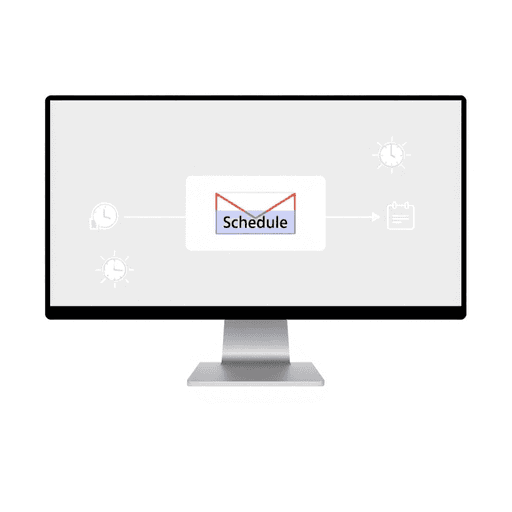
5 nemme trin til at planlægge e-mails i Gmail som en professionel
Hvordan planlægger man en e-mail i Gmail? Det er en game-changer for både professionelle og teams. Gmails planlægningsfunktion giver dig mulighed for at indstille en specifik dato og tid for dine e-mails, så de sendes præcis, når de skal. Uanset om du koordinerer med kolleger i forskellige tidszoner eller opsætter selvpåmindelser for at holde styr på vigtige opgaver, er dette værktøj et must-have.
Vigtige fordele ved at bruge Gmails planlægningsfunktion inkluderer:
- Forbedret fleksibilitet: Planlæg e-mails når som helst, hvilket eliminerer behovet for at være online, når du vil have beskeden leveret.
- Forbedret koordinering for fjernteams: Perfekt til globale teams, der arbejder asynkront; send beskeder i modtagernes spidsbelastningstider.
- Effektive selvpåmindelser: Indstil e-mails til fremtidige datoer som personlige påmindelser, hvilket hjælper med at håndtere deadlines og opgaver effektivt.
Denne funktion er designet til problemfri integration i din arbejdsgang, hvilket gør det lettere end nogensinde at administrere kommunikation uden stress over tidszoneberegninger eller mistede muligheder. Når vi dykker ned i trinene til, hvordan man planlægger en e-mail i Gmail, vil du opdage, hvor simpel men kraftfuld dette værktøj kan være til at optimere din produktivitet.
Men selvom det at mestre Gmails planlægningsfunktion kan forbedre din produktivitet betydeligt, er det også vigtigt at udnytte andre værktøjer og strategier, der yderligere kan strømline din professionelle kommunikation og salgsprocesser. For eksempel kan brugen af en sales enablement platform udstyre dit salgsteam med det nødvendige indhold, vejledning og træning til effektivt at engagere købere og lukke aftaler.
Derudover, hvis du er i B2B-sektoren og ønsker at øge din forretningsvækst, kan det at udforske de 10 bedste lead-leverandører give værdifuld indsigt i at vælge kvalitetsleads.
Endelig kan forståelse af mikrotjenester også være gavnligt, hvis du er involveret i softwareudvikling. Denne arkitekturmetode giver mulighed for, at applikationer kan bygges som en samling af små, autonome tjenester, hvilket øger fleksibiliteten og skalerbarheden i udviklingsprocesserne.
Forståelse af planlægningsfunktionen i Gmail
Planlægningsfunktionen i Gmail er en game-changer for e-mailadministration. Den giver brugere mulighed for at skrive e-mails og planlægge dem til at blive sendt på et senere tidspunkt, hvilket optimerer kommunikationsarbejdsgange og sikrer, at beskeder når indbakken på det perfekte tidspunkt.
Sådan fungerer det
Gmail Web App
Efter at have skrevet en e-mail kan brugere klikke på pilen ved siden af “Send”-knappen og vælge “Planlæg send”. En kalender dukker op, så du kan vælge en specifik dato og tid for afsendelse. Denne funktion sikrer, at din besked når modtagerne, når de sandsynligvis er mest engagerede.
Gmail Mobil App
Planlægning på farten er lige så ligetil. Når du har skrevet din e-mail, skal du trykke på de tre prikker øverst til højre i appen. Vælg “Planlæg send”, og vælg derefter din ønskede dato og tid fra de angivne muligheder.
Hvorfor det er essentielt
Effektiv kommunikation
Muligheden for at planlægge e-mails forbedrer kommunikationsstrategier betydeligt. For fjernteams spredt over flere tidszoner sikrer planlægning, at alle teammedlemmer modtager vigtige opdateringer i deres arbejdstid, hvilket øger produktiviteten og koordineringen.
Tidsstyring
At skrive e-mails, når det er bekvemt for dig, og indstille dem til at sende senere sparer tid og mental kapacitet. Ikke mere venten på, at klokken slår; skriv, når inspirationen rammer, og lad teknologien klare resten.
Denne funktion transformerer ikke kun, hvordan enkeltpersoner administrerer e-mails, men skræddersyr også kommunikationsstrategier til at tilpasse sig modtageres adfærd og præferencer. Uanset om du koordinerer med internationale kolleger eller blot indstiller en påmindelse til dig selv, er Gmails planlægningsværktøj uundværligt for moderne digital kommunikation.
Desuden kan denne funktionalitet være særlig gavnlig, når man administrerer outreach til opbygning af en salgslead-database. Muligheden for at planlægge opfølgnings-e-mails eller indledende outreach-beskeder kan strømline processen med at skaffe indledende lead-data, hvilket i sidste ende bidrager til en mere robust B2B salgslead-database.
Trin-for-trin til at planlægge e-mails i Gmail Web App
1. Log ind på din Gmail-konto
Før du planlægger en e-mail, skal du sikre dig, at du er logget ind på din Gmail-konto. Dette trin er afgørende for at få adgang til din indbakke og relaterede funktioner.
- Hurtige tips:
- Brug en sikker adgangskode og aktiver tofaktorautentificering for ekstra sikkerhed.
- Bogmærk Gmails login-side for hurtigere adgang.
- Bliv fortrolig med Gmail-grænsefladen ved at udforske sidebaren, hvor du finder muligheder som Indbakke, Sendt, Udkast og mere.
2. Skriv din e-mail
Når du er logget ind, er det tid til at skabe en overbevisende e-mail, der resonerer med din modtager.
Sådan starter du en ny e-mail
- Klik på “Skriv”-knappen placeret øverst til venstre på din skærm.
- Et nyt meddelelsesvindue vises, hvor du kan indtaste modtagerens e-mailadresse, emnelinje og beskedindhold.
Tips til at skrive effektive e-mails
- Klar emnelinje: Skab en emnelinje, der fanger opmærksomheden. For eksempel brug handlingsorienterede sætninger eller spørgsmål.
- Kortfattet indhold: Hold din besked kortfattet, men informativ. Fokuser på at levere værdi fra starten.
- Engagerende sprog: Personliggør din e-mail ved at adressere modtageren ved navn og bruge en samtaletone.
Eksempel: “Hej [Navn], Jeg håber, denne besked finder dig godt! Jeg skriver for at dele…”
For dem, der ønsker at mestre kunsten at skrive effektive formelle e-mails, overvej at tjekke disse 7 formelle e-mail eksempler + skabeloner, der vil imponere dine modtagere.
3. Vælge dato og tid for planlægning
Med din e-mail klar er det tid til at planlægge den for optimal levering.
Sådan vælger du ‘Send senere’ mulighed
- Find den lille pil ved siden af “Send”-knappen nederst i dit skrivevindue.
- Klik på denne pil og vælg “Planlæg send”.
Forståelse af tidszoneindstillinger
- En kalender vil dukke op, der giver dig mulighed for at vælge en specifik dato og tid til at sende din e-mail.
- Vær opmærksom på forskellige tidszoner, hvis du sender e-mails til internationale kontakter. Dette sikrer, at din besked ankommer, når modtagerne sandsynligvis er aktive.
Tip: Forskning viser, at e-mails sendt midt på ugen i de sene morgentimer ofte modtager højere åbningsrater. Juster din planlægning derefter.
For at maksimere effekten og engagementet af dine planlagte e-mails er det vigtigt at undgå almindelige faldgruber som at lande i promotionsfanen. Her er 13 effektive måder at undgå Gmails promotionsfane, der øger leverings- og engagementsrater.
Ved at følge disse trin kan du effektivt planlægge, hvornår dine e-mails vil nå deres publikum, hvilket i sidste ende forbedrer kommunikationsstrategier inden for Gmails økosystem. Derudover kan forståelse af begreber som account mapping yderligere strømline din e-mailstrategi ved at hjælpe med at undersøge og visuelt organisere nøgleinteressenter inden for en målrettet kundes organisation.
Når du skalerer dine e-mail-marketingindsatser op, skal du huske, at skalerbarhed er afgørende. Begrebet skalerbarhed refererer til, hvor effektivt systemer eller organisationer kan tilpasse sig og vokse som reaktion på øget efterspørgsel eller arbejdsbyrde. At omfavne moderne salgs- og marketingstrategier som No Forms, der bevæger sig væk fra traditionelle taktikker som formularer og spam-e-mails, kan.
Trin-for-trin til at administrere planlagte e-mails i Gmail Web App
At administrere dine planlagte e-mails i Gmails webapp er lige så vigtigt som at planlægge dem. Her er, hvordan du kan tage kontrol:
1. Annullere planlagte e-mails
Behovet for at annullere en planlagt e-mail kan opstå, hvad enten det skyldes ændrede prioriteter eller fejlrettelser. Følg disse trin for effektivt at annullere planlagte e-mails i Gmail webapp:
- Få adgang til mappen Planlagt: Naviger til venstremenuen i din Gmail-grænseflade og find mappen Planlagt. Dette er, hvor alle dine ventende e-mails opholder sig, og venter på deres tildelte afsendelsestidspunkt.
- Vælg e-mailen: Klik på den specifikke e-mail, du ønsker at annullere.
- Annuller send: Når den er åbnet, vil du se en mulighed markeret som Annuller send øverst i e-mailen. Klik på dette for at stoppe afsendelsesprocessen, hvilket returnerer e-mailen til dine udkast til yderligere handling.
2. Redigere planlagte e-mails
Nogle gange skal en e-mail justeres, før den når nogens indbakke. Her er, hvordan du kan redigere planlagte e-mails i Gmail webapp:
- Find din udkastmappe: Efter at have annulleret en e-mail, flyttes den automatisk tilbage til din udkastmappe. Besøg denne mappe fra din hovedmenu.
- Rediger din e-mailindhold: Åbn udkastet og foretag nødvendige justeringer – hvad enten det er at raffinere din besked, tilføje vedhæftede filer eller rette fejl.
- Planlæg det igen: Når redigeringerne er færdige, naviger tilbage til planlægningsmulighederne ved at klikke på pilen ved siden af Send-knappen og vælg en ny dato og tid, der passer til din opdaterede plan.
Disse værktøjer i Gmails webapp sikrer, at du altid har kontrol over din kommunikation, opretholder professionel nøjagtighed og timing præcision. Disse handlinger forbedrer ikke kun fleksibiliteten, men giver også brugerne problemfri e-mailadministrationsmuligheder.
Men at administrere planlagte e-mails handler ikke kun om annullering og redigering. Det handler også om at udnytte disse værktøjer effektivt til forskellige aspekter af professionel kommunikation. For eksempel, hvis du ønsker at anmode om et møde via e-mail, bliver det essentielt at mestre disse planlægningsværktøjer. At forstå, hvordan man strukturerer dine mødeanmodnings-e-mails, skaber overbevisende emnelinjer, udfører rettidige opfølgninger og overholder bedste praksis kan betydeligt forbedre dine professionelle kommunikationsevner.
Brug af Gmail mobilapp til at planlægge e-mails på farten
At mestre e-mailplanlægning på din mobile enhed er en must-have færdighed i dagens hurtigt bevægelige, teknologidrevne verden. Uanset om du bruger en Android- eller iOS-enhed, tilbyder Gmails mobilapp en problemfri oplevelse til at planlægge e-mails efter din bekvemmelighed.
Åbne mobilappen og skrive e-mail
- Åbn Gmail mobilapp: Begynd med at åbne Gmail-appen på din smartphone. Denne intuitive platform tilbyder en brugervenlig grænseflade, der sikrer nem navigation, uanset om du bruger en Android- eller iOS-enhed.
- Skriv din e-mail: Tryk på skriv-knappen, normalt repræsenteret af et blyantikon eller plustegn nederst til højre på din skærm. At skrive din e-mail her er ligetil, med muligheder for at tilføje modtagere, emnelinjer og brødtekst ligesom på webversionen.
- Engagementstips: For at fange opmærksomheden skal du overveje at starte med en overbevisende emnelinje og klart sprog, der direkte adresserer læserens behov eller interesser.
- Tilføj vedhæftede filer og formatering: Brug tilgængelige muligheder for at vedhæfte filer eller justere tekstformatering for at forbedre dit budsks klarhed og effekt.
Planlægning af e-mail fra mobil
- Få adgang til Planlæg send-funktionen: Når dit e-mailudkast er klar, skal du finde de tre lodrette prikker (menuikonet) i øverste højre hjørne af dit skrivevindue. Tryk på dette for at få flere muligheder.
- Vælg ‘Planlæg send’: Vælg Planlæg send fra rullemenuen. Denne mulighed giver dig ikke kun mulighed for at sende e-mails senere, men også optimere leveringstider for bedre engagement.
- Vælg dato og tid: Et pop-up vindue vil dukke op, der giver dig mulighed for at vælge en specifik dato og tid for din e-mail levering. Vær opmærksom på tidszoner, hvis du kommunikerer på tværs af forskellige regioner.
- Bekræft og gem indstillinger: Efter at have valgt din foretrukne tidsplan, bekræft ved at trykke på gem. Din e-mail vil nu blive kørt til at sende automatisk på det valgte tidspunkt.
Ved at bruge disse trin udnytter du Gmails kraftfulde mobile planlægningsfunktion for at opretholde effektiv kommunikation, selv når du er på farten. Dette værktøj er uundværligt for fjernteams, der koordinerer på tværs af tidszoner, eller enkeltpersoner, der effektivt håndterer travle tidsplaner.
Håndtering af planlagte e-mails i Gmail Mobile App
Annullering af planlagte e-mails fra mobil
Håndtering af din e-mailplan bliver afgørende, når planer ændrer sig, og hurtig tilpasning er nøglen. At få adgang til og annullere planlagte e-mails direkte fra Gmail mobilappen sikrer, at du opretholder kontrol over dine kommunikationer. Sådan gør du:
- Åbn Gmail Mobile App: Åbn appen på din Android- eller iOS-enhed.
- Gå til Planlagt-mappen: Tryk på menuikonet (normalt tre vandrette linjer) i øverste venstre hjørne for at åbne sidebarmenuen. Rul for at finde og tryk på Planlagt mappen.
- Vælg e-mail til annullering: Gennemse din liste over planlagte e-mails for at finde den, du ønsker at annullere.
- Udfør annullering: Åbn den valgte e-mail, og tryk derefter på Annuller send knappen (ofte repræsenteret af en pil med et X). Denne handling flytter din e-mail til kladder for yderligere redigering eller sletning.
Denne strømlinede proces sikrer, at du selv når du er på farten, kan håndtere dine planlagte e-mails effektivt, og opretholde fleksibilitet og tilpasningsevne i kommunikationen.
Redigering af planlagte e-mails fra kladdemappen
Nogle gange har en planlagt e-mail brug for en justering, før den når modtagernes indbakker. Gmail mobilappen tillader problemfri redigering af disse e-mails direkte fra din kladdemappe:
- Få adgang til kladdemappen: Fra sidebarmenuen i Gmail-appen, vælg Kladder for at se alle gemte kladder.
- Find din e-mail: Identificer og åbn kladden, der svarer til din tidligere annullerede eller planlagte e-mail.
- Foretag ændringer: Tryk på blyantikonet eller direkte ind i e-mailens krop for at redigere indhold, emnelinje eller modtagere efter behov.
- Planlæg din e-mail igen: Når redigeringerne er fuldført, vælg planlægningsmuligheden igen ved at trykke på de tre prikker øverst til højre og vælge Planlæg send. Vælg en ny dato og tid, der passer til dine opdaterede planer.
Redigering og genplanlægning giver dig mulighed for at finjustere beskeder, sikre nøjagtighed og relevans, før de når deres tiltænkte publikum. Dette niveau af kontrol forbedrer ikke kun personlig produktivitet, men fremmer også effektiv kommunikationsstyring på tværs af forskellige tidszoner og teamopsætninger.
Sammenlignende oversigt over planlægningsfunktioner på tværs af platforme
At udforske planlægningsmulighederne i e-mailklienter som Apple Mail, Outlook og Gmail afslører markante forskelle, der kan påvirke brugeroplevelse og arbejdsgangseffektivitet. At forstå disse forskelle giver brugerne mulighed for at vælge den platform, der bedst opfylder deres behov.
Apple Mail
- Mangel på native planlægning: Apple Mail understøtter ikke native planlægning af e-mails. Brugere skal stole på tredjepartsapplikationer eller omveje, hvilket gør det mindre bekvemt for dem, der søger en integreret løsning.
- Tredjepartsløsninger: Værktøjer som Spark eller Automator scripts bruges ofte til at bygge bro over dette hul, hvilket kræver yderligere opsætning og vedligeholdelse.
Outlook
- Indbygget planlægning: Outlook tilbyder en robust native planlægningsfunktion kendt som “Delay Delivery” for Windows-brugere, der gør det nemt at sende e-mails på et senere tidspunkt.
- Konsistens på tværs af platforme: Mens funktionen er let tilgængelig på Windows, kan Mac-brugere finde det mindre intuitivt, hvilket nødvendiggør en dybere gennemgang af indstillingerne.
- Integration med kalender: Outlooks integration med sin kalender letter strategisk planlægning baseret på møder og begivenheder, hvilket øger produktiviteten for erhvervsbrugere.
Gmail
- Brugervenligt interface: Gmail tilbyder en problemfri planlægningsoplevelse direkte inden for sin grænseflade. Brugere klikker blot på pilen ved siden af ‘Send’ knappen og vælger ‘Planlæg send.’
- Web- og mobilparitet: Gmail sikrer konsistens på tværs af enheder; uanset om det er på en desktop eller mobil enhed, forbliver processen enkel.
- Justering af tidszoner: Med Gmail tilpasses planlægning til forskellige tidszoner, hvilket sikrer, at din e-mail lander i modtagerens indbakke på det optimale tidspunkt.
Vigtige overvejelser
Ved sammenligning af disse platforme:
- Brugervenlighed: Gmail fører med sin intuitive tilgang og paritet på tværs af platforme.
- Native kapaciteter: Outlook skiller sig ud for sine indbyggede funktioner, men kræver fortrolighed med forskellige brugergrænseflader på tværs af systemer.
- Fleksibilitet: Apple Mail halter bagefter på grund af sin afhængighed af tredjepartsløsninger.
Hver platform har unikke styrker; valget afhænger af dine specifikke krav til e-mailstyring. For eksempel, hvis du søger mere end blot e-mailplanlægning og ønsker en omfattende oversigt over din forretningskommunikation, inklusive aspekter som omnichannel marketing, så kan du overveje at udforske platforme, der tilbyder sådanne integrerede løsninger. Desuden kan det at forstå, hvordan disse e-mailklienter kan arbejde sammen med andre værktøjer som Crunchbase og PitchBook give yderligere indsigt i at optimere din arbejdsgang.
Bedste praksis for effektiv e-mailplanlægning ved hjælp af Gmails funktion
At mestre hvordan man planlægger en e-mail i Gmail går ud over blot at vælge en dato og tid. Strategisk planlægning sikrer, at dine beskeder har den største effekt. Her er nogle bedste praksis for at forbedre din e-mailplanlægning:
1. Forstå din målgruppes tidszoner
Tilpas din e-maillevering til modtagerens aktive timer for forbedrede åbningsrater, især vigtigt for globale teams.
2. Udnyt automatiserede værktøjer
Platforme som Pipl.ai tilbyder AI-drevet personalisering og ubegrænsede integrationer, der forbedrer dine e-mailstyringsmuligheder. Disse værktøjer kan optimere ikke kun timing, men også indholdslevering, hvilket sikrer en 99,8% indbakke hit rate.
3. Udkast og rediger klogt
Udfærdig korte, engagerende e-mails, der hurtigt fanger opmærksomheden. Brug Gmails redigeringsfunktioner til at foretage nødvendige justeringer, før du sender. Bliv fortrolig med hvordan man formaterer en e-mail til effektiv forretningskommunikation.
4. Udnyt analyse og feedback
Overvåg hvilke planlagte e-mails der klarer sig bedst gennem engagement metrics. Denne datadrevne tilgang, på linje med data mining, kan forfine fremtidige planlægningsstrategier ved at identificere mønstre i modtageradfærd.
5. Vær fleksibel
Livet er uforudsigeligt; vær forberedt på at justere din tidsplan, når prioriteterne ændrer sig.
Ved at implementere disse praksisser sikrer du, at hver planlagt e-mail fungerer som et kraftfuldt kommunikationsværktøj. Omfavn avancerede løsninger som Pipl.ai som en del af en omfattende strategi for at forbedre din Gmail planlægningskompetence. Overvej også bedste praksis for e-mailfrekvens tilbudt af Pipl.ai for yderligere at maksimere engagementet med dit publikum.
FAQs (Ofte Stillede Spørgsmål)
Hvad er planlæg send-funktionen i Gmail?
Planlæg send-funktionen i Gmail giver brugerne mulighed for at komponere e-mails og vælge en specifik dato og tid for dem at blive sendt. Denne funktion er tilgængelig både på Gmail webappen og mobilappen, hvilket gør den uundværlig for effektiv kommunikation og tidsstyring.
Hvordan planlægger jeg en e-mail ved hjælp af Gmail webappen?
For at planlægge en e-mail i Gmail webappen, log først ind på din konto. Komponer din e-mail, og klik derefter på pilen ved siden af ‘Send’ knappen. Vælg ‘Send senere’ og vælg din ønskede dato og tid for afsendelse. Sørg for at tage hensyn til tidszoneindstillinger, når du planlægger.
Kan jeg administrere mine planlagte e-mails i Gmail?
Ja, du kan administrere dine planlagte e-mails i Gmail. For at annullere en planlagt e-mail, få adgang til Planlagt mappen, vælg den e-mail, du ønsker at annullere, og slet den. For at redigere en planlagt e-mail, gå til din Kladder mappe, foretag ændringer i dit e-mailindhold, og planlæg den igen.
Er det muligt at planlægge e-mails ved hjælp af Gmail mobilappen?
Absolut! I Gmail mobilappen kan du åbne appen, komponere en e-mail og trykke på de tre prikker i øverste højre hjørne. Derfra vælg ‘Planlæg send’ og vælg din foretrukne dato og tid for afsendelse.
Hvad er nogle bedste praksis for at planlægge e-mails i Gmail?
Nogle bedste praksis for at planlægge e-mails inkluderer at planlægge på forhånd ved at vælge optimale tidspunkter for afsendelse baseret på modtagerens tilgængelighed, gennemgå din besked grundigt før planlægning, og bruge avancerede værktøjer som pipl.ai til forbedret e-mailstyring.
Hvordan sammenlignes planlægningsfunktioner i Gmail med Apple Mail og Outlook?
Gmails planlægningsfunktion giver brugerne mere fleksibilitet med timing sammenlignet med Apple Mail og Outlook. Mens alle tre platforme tilbyder planlægningsmuligheder, forenkler Gmail processen med brugervenlige muligheder på både web- og mobilapps.

